
Kandungan
Ciri Sambung di Apple Music membolehkan anda mengikuti artis kegemaran anda dan melihat apa yang mereka lakukan, tetapi jika ia sesuatu yang anda tidak benar-benar menggunakan, berikut adalah cara menggantikan Apple Music Connect dengan tab Senarai Main, yang lebih berguna lagi .
Secara lalai, setiap kali anda menambah artis ke pustaka muzik anda, Apple Music secara automatik telah mengikut anda artis di Connect, yang bukan masalah besar jika anda menggunakan Sambung dan merancang mengikuti mereka juga, tetapi ia adalah ciri yang perlu jika anda tidak 't merancang untuk sentiasa menggunakan Sambung. Nasib baik, anda boleh mematikan ciri automatik itu.
Baca: Apple Music: 5 Things to Know Before You Subscribe
Terdapat banyak perkara di Apple Music yang sesetengah pengguna mungkin tidak suka, atau ada perkara yang boleh menggunakan peningkatan, yang tidak terlalu mengejutkan memandangkan Apple Music masih merupakan perisian baru dari Apple, tetapi ia akan bertambah baik dari masa ke masa pasti.

Bagi Apple Music Connect, anda tidak boleh mematikannya, tetapi anda sekurang-kurangnya boleh menyingkirkan tab Connect di bahagian bawah dan menggantikannya dengan sesuatu yang lebih berguna untuk anda.
Inilah caranya menggantikan Apple Music Connect dengan tab Senarai Main.
Cara Menghapus Sambungan Muzik Apple
Yang menghairankan, ia sangat mudah untuk secara teori melumpuhkan Apple Music Connect, kerana Apple mempunyai tetapan terbina dalam yang membolehkan anda mengaktifkannya.
Di bahagian bawah aplikasi Apple Music, anda mempunyai lima tab: Untuk Anda, Baru, Radio, Sambung, dan Muzik Saya, tetapi anda boleh menyingkirkan tab Connect tanpa sebarang penipuan khas di iOS.
Untuk melakukan ini, anda perlu mendayakan Sekatan dalam tetapan dengan pergi ke aplikasi Tetapan dan kemudian menavigasi Umum> Sekatan.
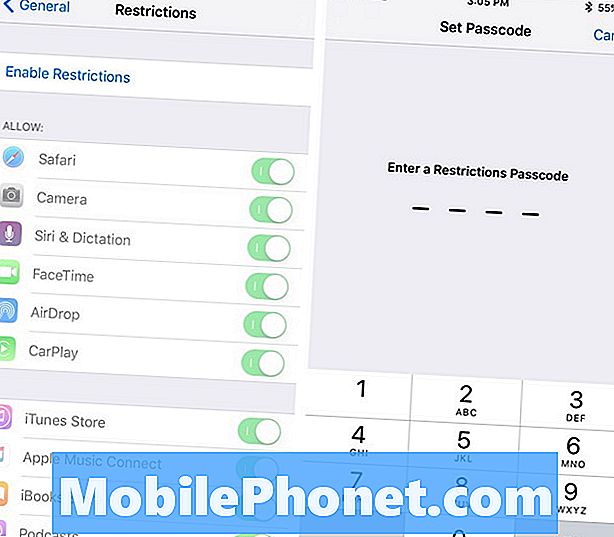
Dari situ, ketik pada Aktifkan Sekatan di bahagian atas dan masukkan kod laluan. Anda perlu kod laluan ini apabila anda mahu mengakses Sekatan di masa depan. Ia juga diperlukan jika anda mahu melumpuhkan Sekatan pada bila-bila masa. Kod laluan ini boleh berbeza daripada kod laluan utama iPhone anda.
Selepas itu, tatal ke bawah dan temukan Apple Music Connect. Ketik pada suis togol ke kanannya. Ia akan bertukar dari hijau ke kelabu, yang bermaksud ia dimatikan sekarang.
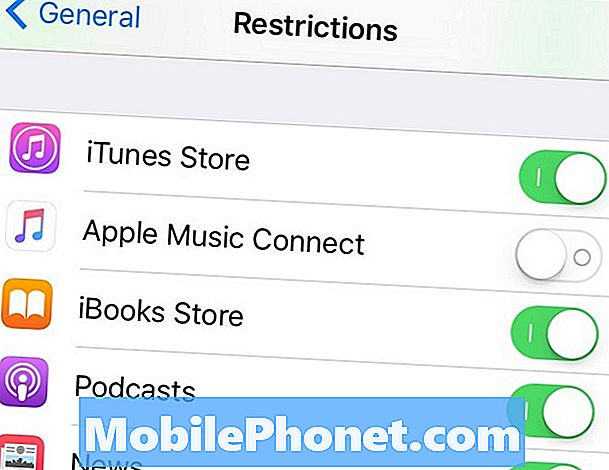
Dari sana, anda boleh kembali ke aplikasi Apple Music dan tab Sambung kini akan hilang, dan di tempatnya akan menjadi tab Playlists baru, yang memberi anda akses cepat ke senarai main anda.
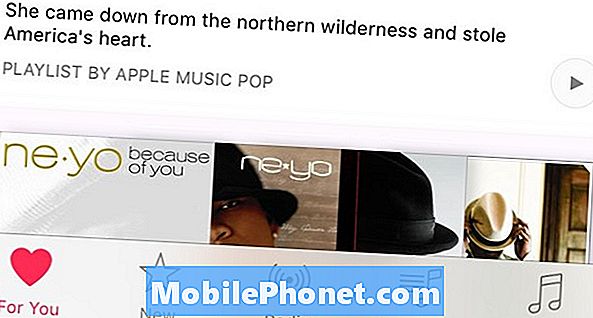
Ini amat berguna jika anda sangat bergantung pada senarai main untuk muzik anda dan bukan sekadar Muzik Saya, dan pada masa yang sama anda akan menyingkirkan bahagian Connect yang anda tidak akan pernah menggunakan.


